Créer une Intégration Azure
Pour créer une nouvelle intégration avec Azure, suivez les étapes ci-dessous afin d'assurer une configuration correcte.
Étapes d'Azure
Étape 1: Connectez-vous au portail Azure
Allez sur le portail Azure.
Connectez-vous avec un compte disposant des autorisations nécessaires pour créer et gérer l'enregistrement des applications.
Étape 2: Accédez à Microsoft Entra ID (Azure AD)
Dans le panneau de navigation de gauche, sélectionnez Microsoft Entra ID (anciennement Azure Active Directory).
Assurez-vous d'être dans le bon locataire si vous gérez plusieurs répertoires.
Étape 3: Enregistrez une nouvelle application
Dans le tableau de bord de Microsoft Entra ID, sélectionnez Enregistrements d'applications.
Cliquez sur + Nouvel enregistrement.
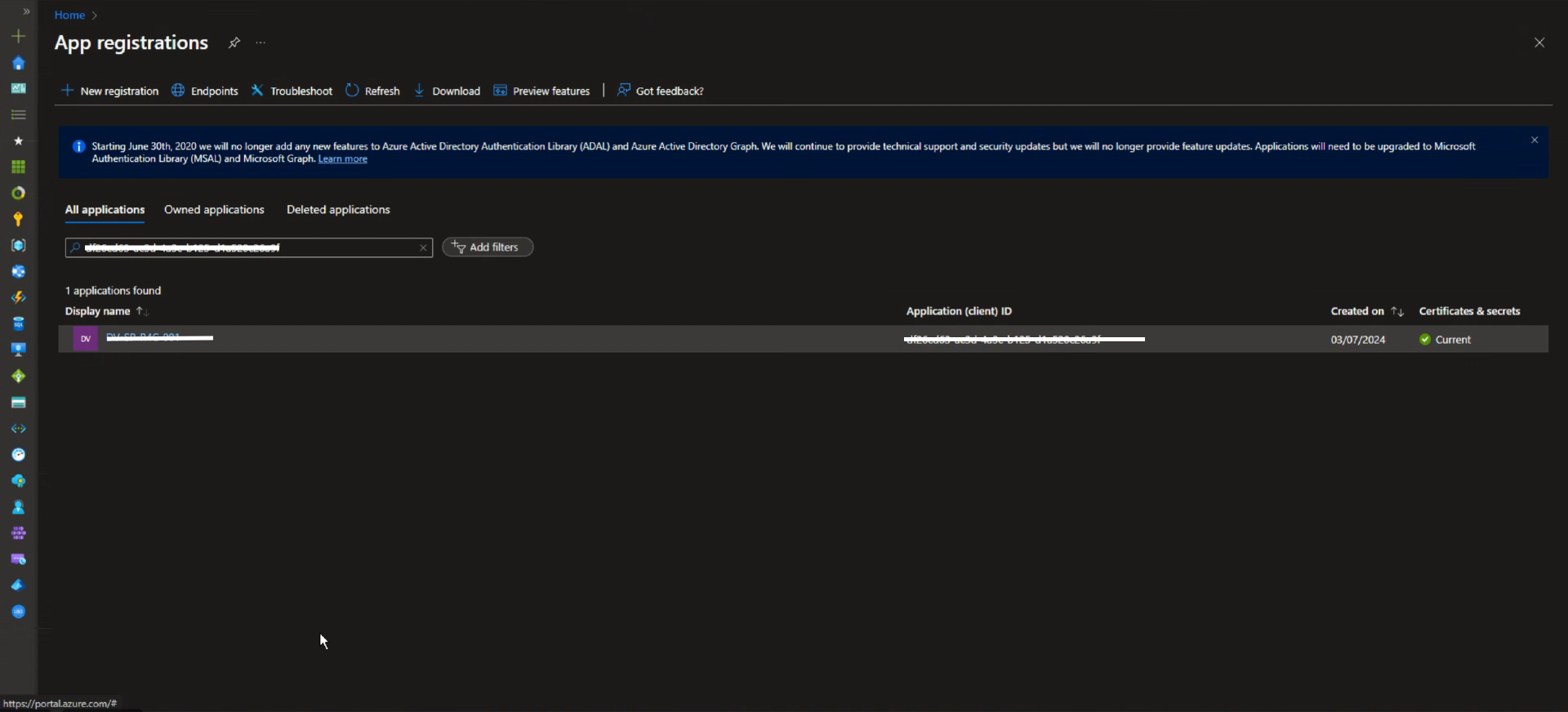
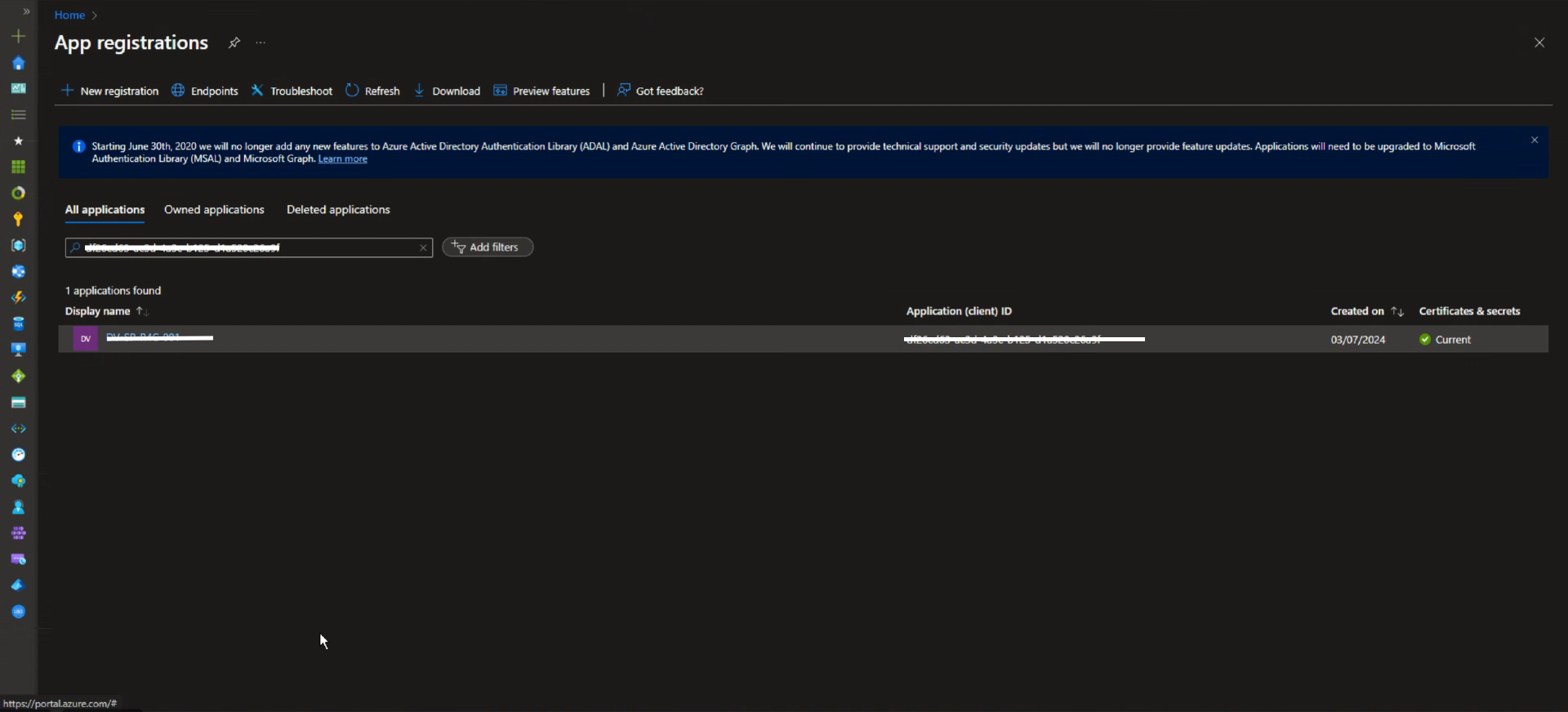
Étape 4: ID Client / ID Locataire
Dans l'aperçu, vous pouvez trouver l'ID Client et l'ID Locataire.
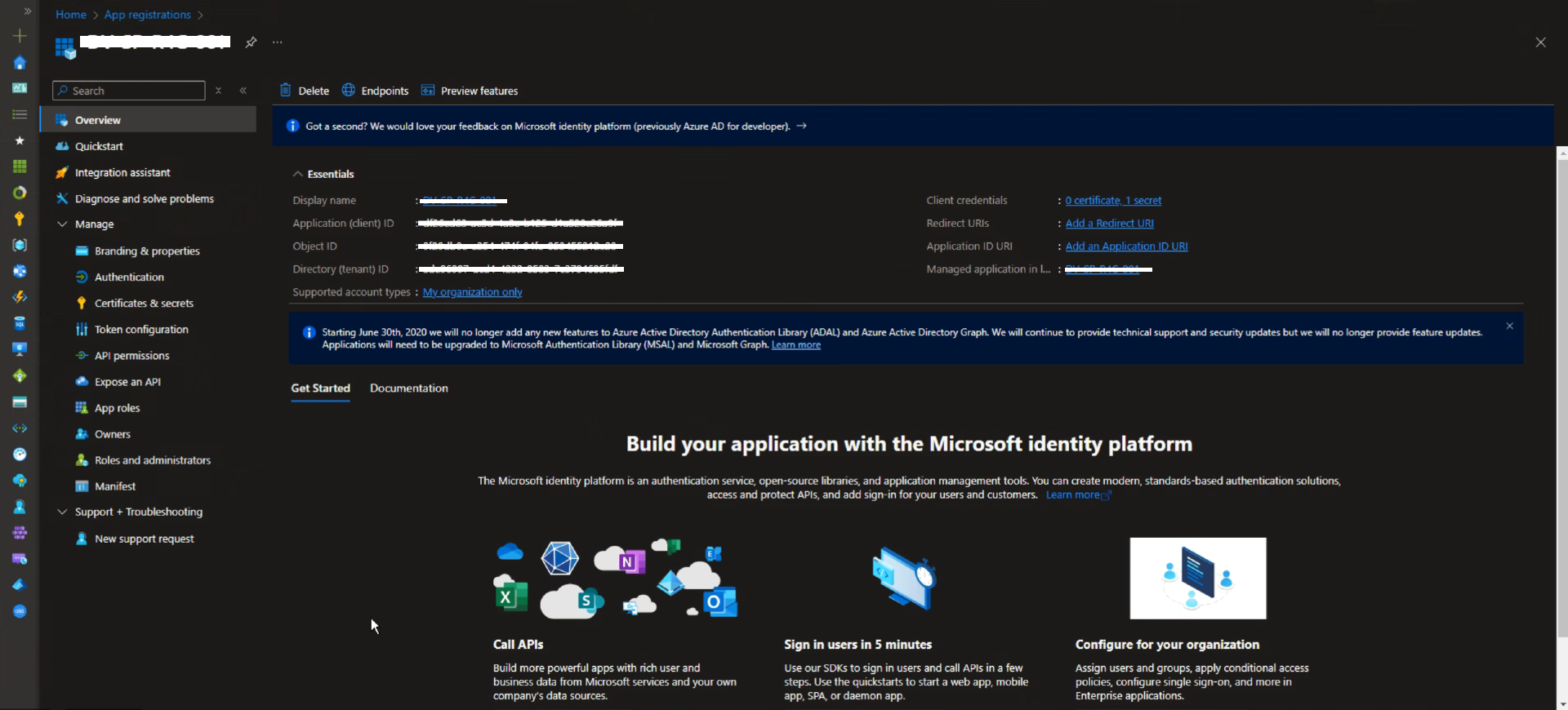
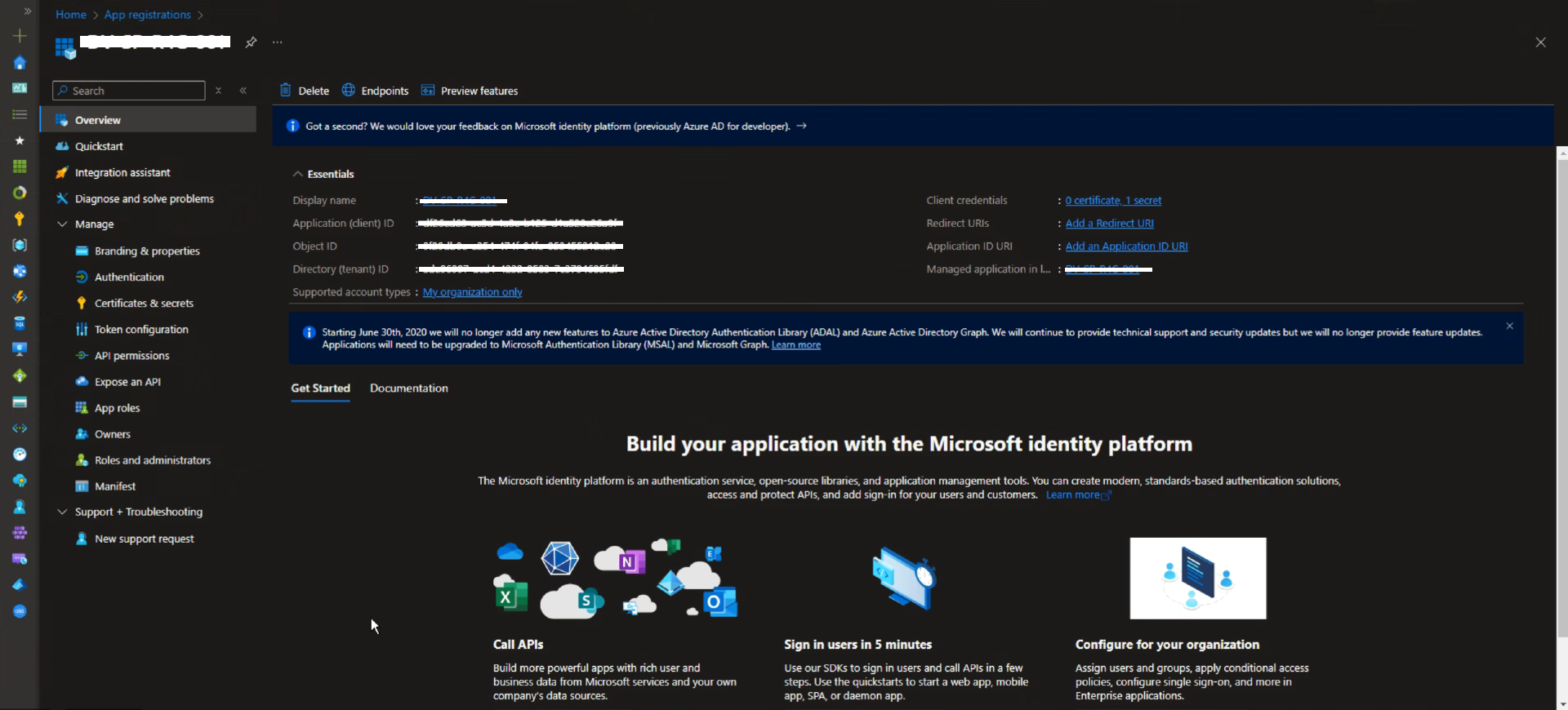
Étape 5: Configurez les informations d'identification du client
Allez dans Certificats et secrets.
Sous Secrets client, cliquez sur + Nouveau secret client.
Entrez une description et sélectionnez une période d'expiration.
Cliquez sur Ajouter, puis copiez et stockez en toute sécurité la valeur générée.
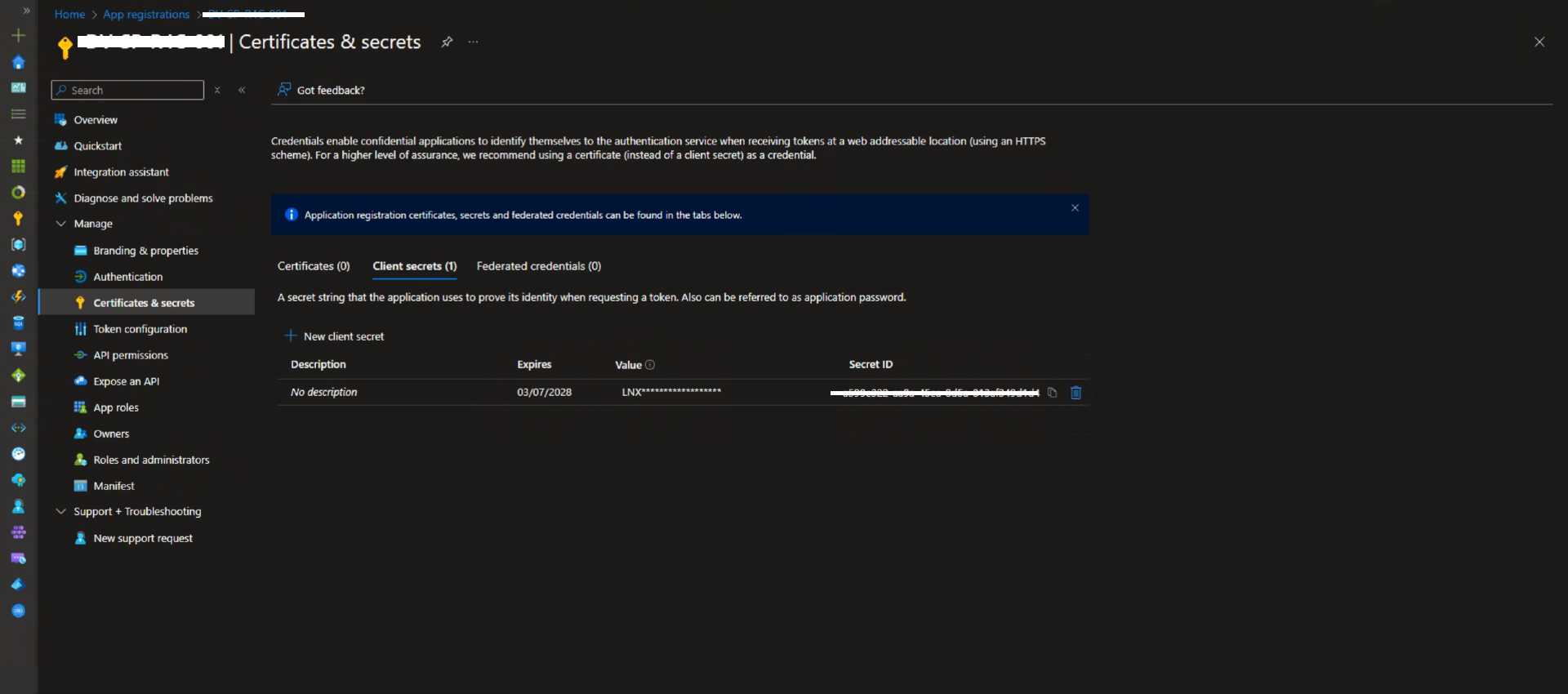
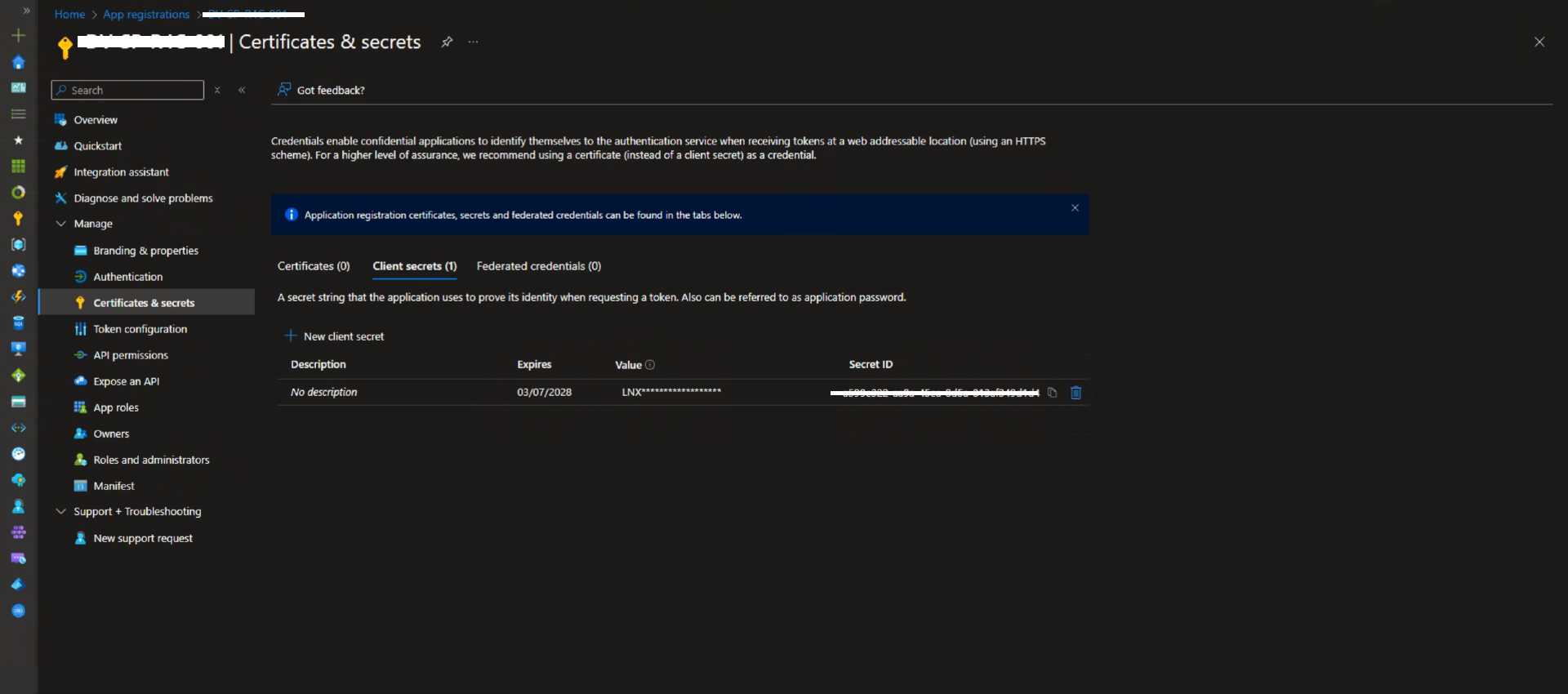
Étape 6: Autorisations API
La dernière étape consiste à attribuer les autorisations API suivantes de Microsoft Graph pour le type d'application, avec la demande de consentement de l'administrateur définie sur oui :
- ServiceHealth.Read.All
- User.Read.All
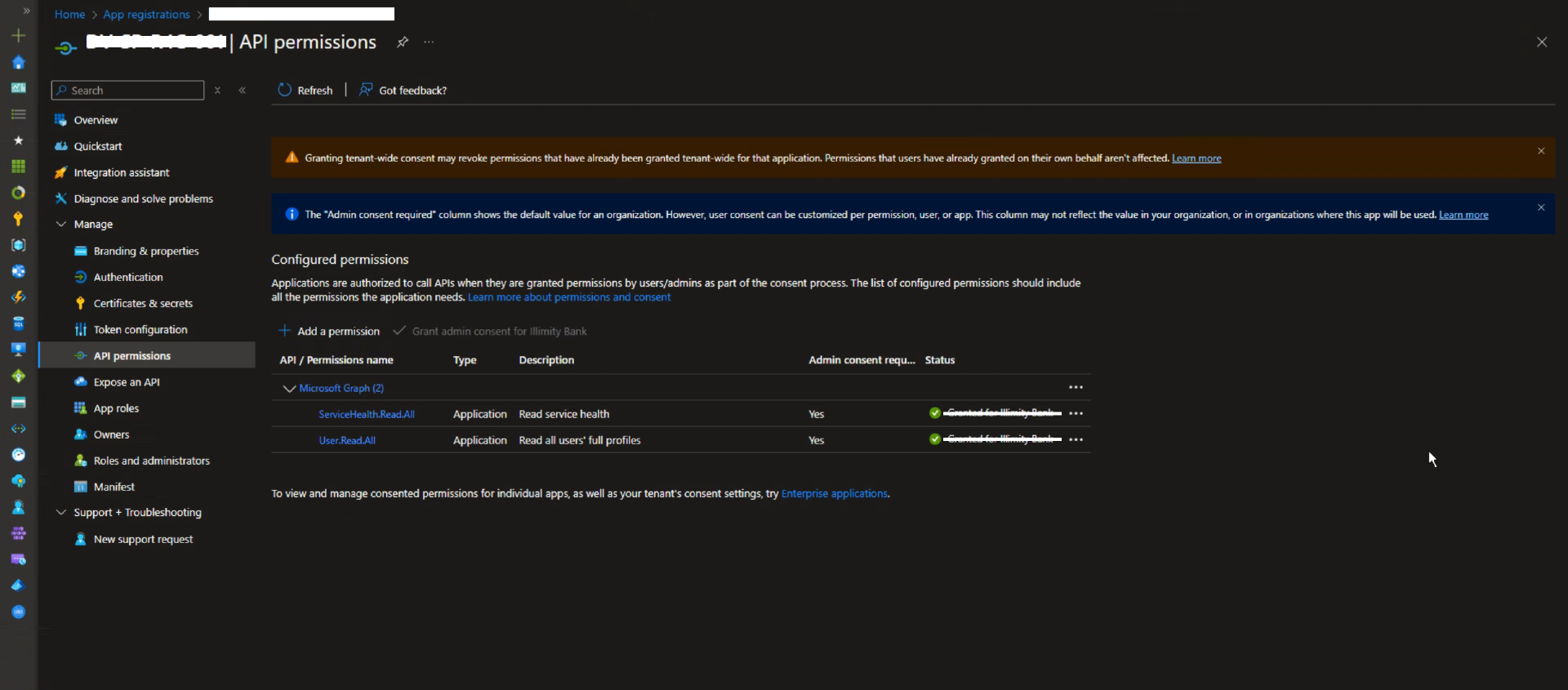
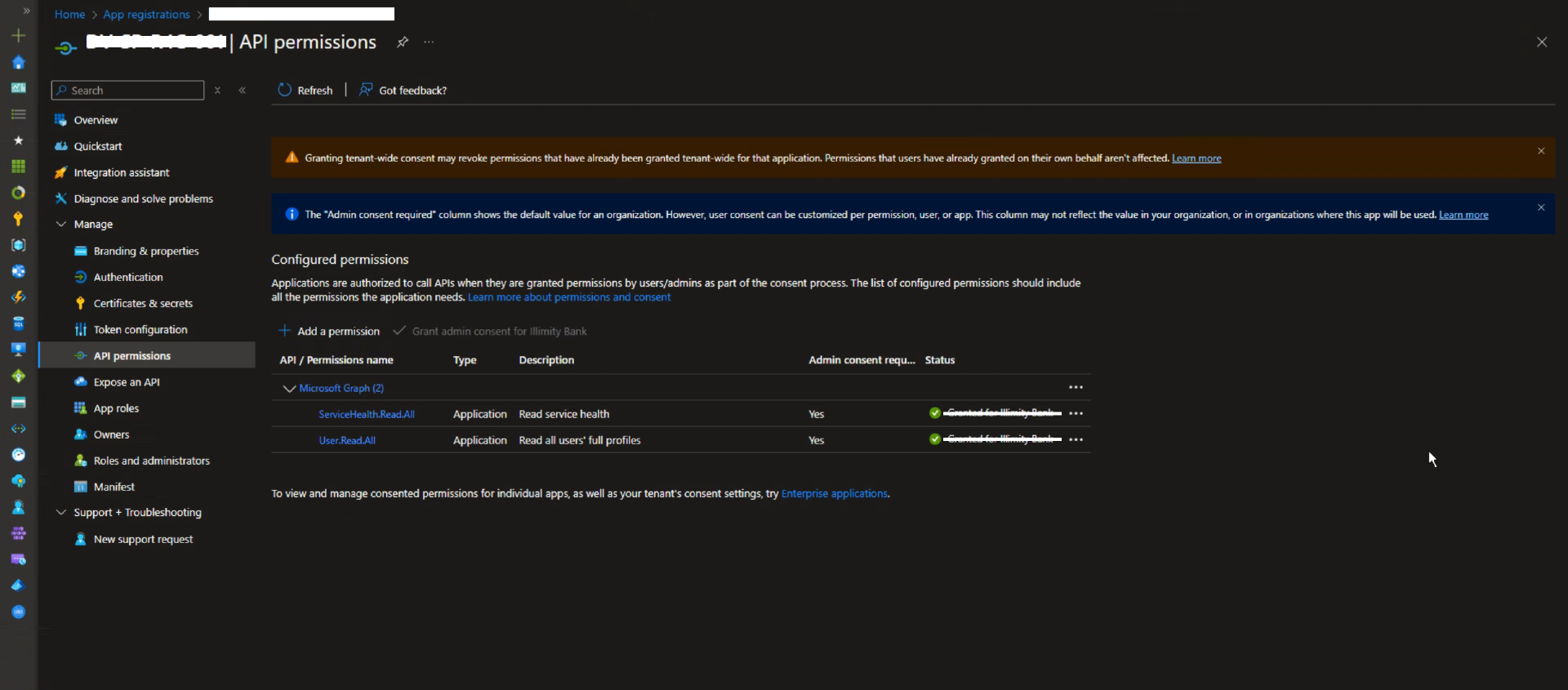
Étapes dans Nebula
- Connectez-vous à la plateforme Nebula.
- Naviguez vers Azure dans la barre latérale gauche.
- Cliquez sur Configuration.
- Cliquez sur Nouveau pour ouvrir le formulaire.
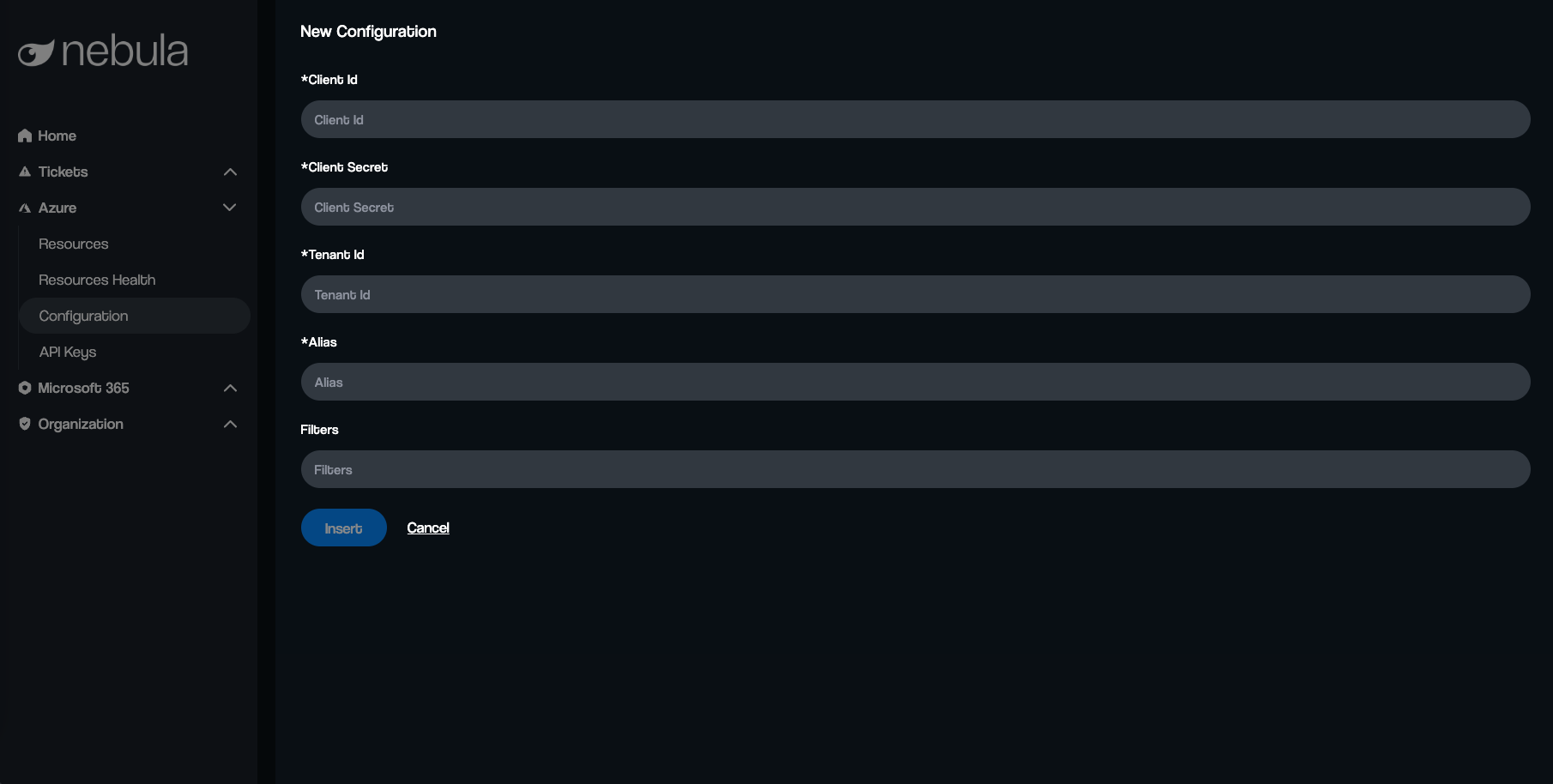
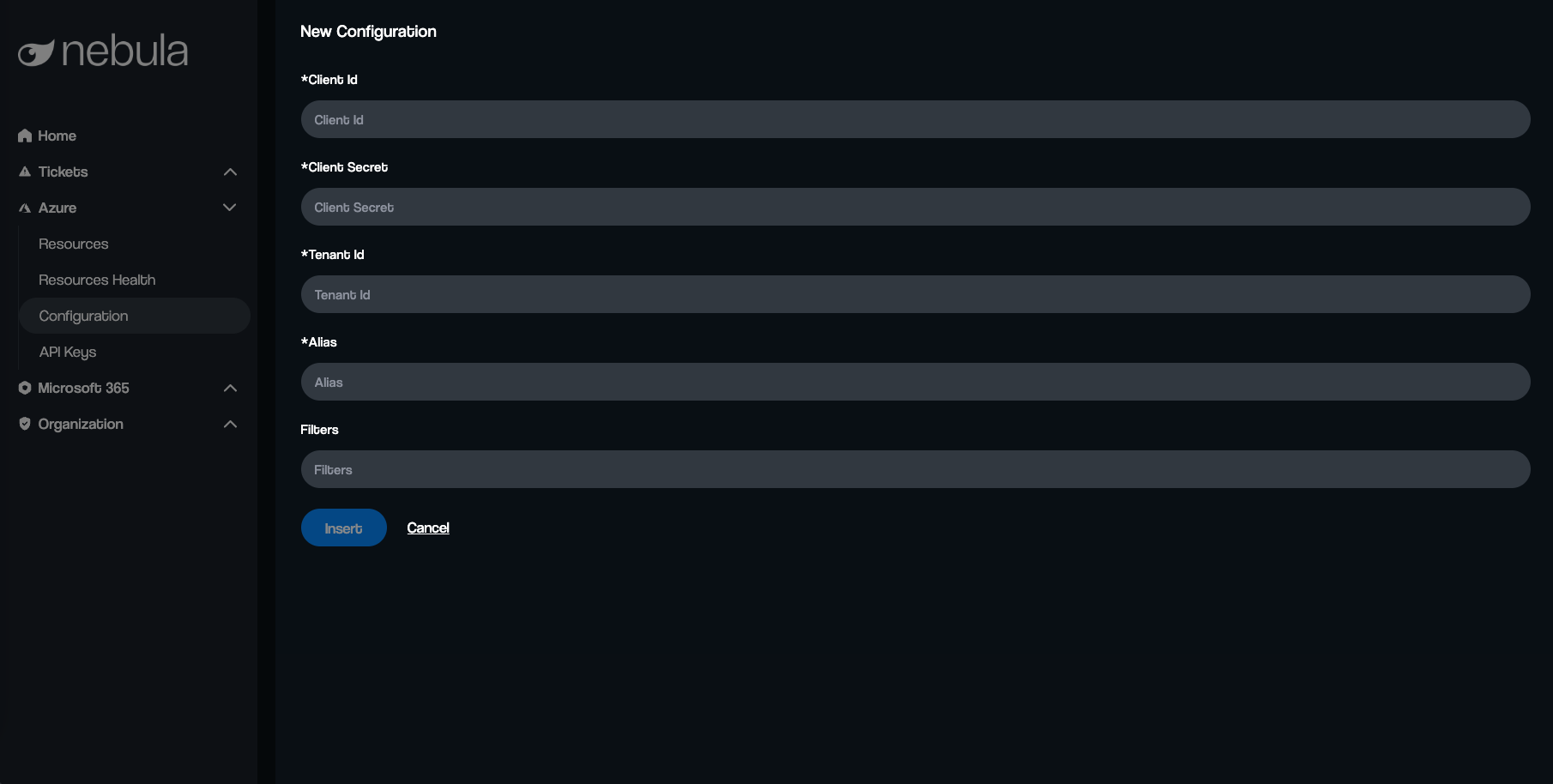
Le formulaire contient plusieurs champs à remplir :
Client ID (Obligatoire)
Saisissez le Client ID obtenu lors de l'enregistrement de l'application dans Azure Active Directory (AAD). Vous pouvez le trouver dans Azure Portal > Azure Active Directory > Enregistrements des applications > Votre application > Application (client) ID.
Client Secret (Obligatoire)
Saisissez le Client Secret associé à l'enregistrement de votre application Azure. Ce secret sert de mot de passe pour authentifier votre application.
Pour générer un Client Secret :
Allez dans Azure Portal > Azure Active Directory > Enregistrements des applications > Votre application.
Naviguez vers Certificats et secrets.
Sous Secrets clients, cliquez sur Nouveau secret client, fournissez une description et une durée d'expiration, puis copiez le secret généré.
Tenant ID (Obligatoire)
Saisissez votre Tenant ID (également appelé Directory ID).
Il s'agit de l'identifiant unique de votre instance Azure Active Directory.
Vous pouvez le trouver dans Azure Portal > Azure Active Directory > Vue d'ensemble > Tenant ID.
Alias (Obligatoire)
Saisissez un nom descriptif pour cette intégration.
Cela permet de distinguer plusieurs configurations Azure au sein de Nebula.
Filtres (Optionnel)
Spécifiez les filtres que vous souhaitez appliquer à l'intégration.
Ces filtres peuvent être utilisés pour restreindre l'intégration à certaines ressources ou groupes spécifiques.
Si aucun filtre n'est nécessaire, vous pouvez laisser ce champ vide.